Cómo encontrar y crear php.ini para PrestaShop 1.7
Es importante saber cómo encontrar php.ini — Tienda PrestaShop 1.7 porque lo necesitará si planea cambiar alguna de las configuraciones en su servidor, o si desea obtener más información sobre estas configuraciones.
Este artículo habla sobre los pasos a seguir para encontrar este archivo de configuración de PHP, y también cómo puede crear uno nuevo si no es invisible en su sitio web.
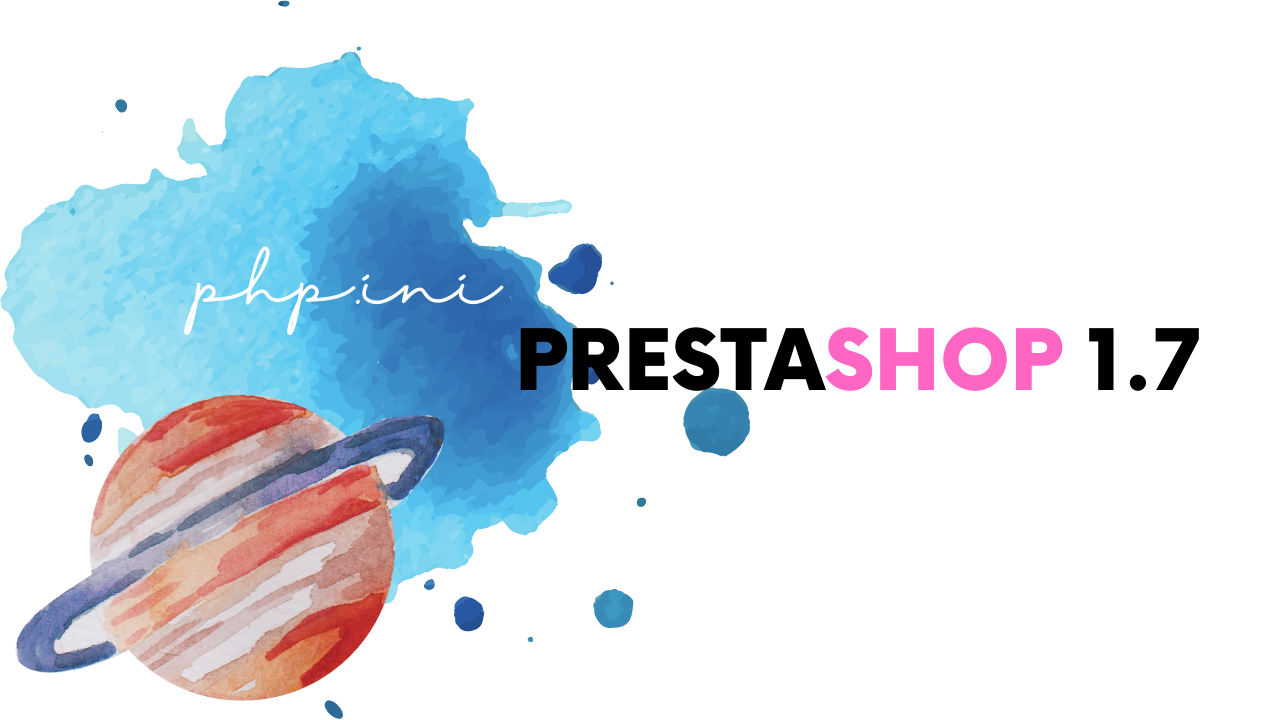
Paso a paso para encontrar tu archivo php.ini
Paso I: Crear un archivo phpinfo.php.
En este archivo en blanco, coloque este código fuente:
phpinfo();
Paso II: Súbelo a tu sitio web.
Puede usar el administrador de archivos de cPanel o usar un cliente FTP para conectarse con su servidor y cargar este en la carpeta raíz de su tienda PrestaShop.
Paso III: Acceso a la página phpinfo.php.
Visite esta página escribiendo en la barra de búsqueda del navegador (es decir, https://www. su sitio web .com / phpinfo.php). Contiene mucha información relacionada con la configuración de PHP, como la versión de PHP o los módulos cargados.
Paso IV: Ver la configuración de PHP.
Busque el texto "Archivo de configuración cargado". Muestra la ruta del archivo php.ini.
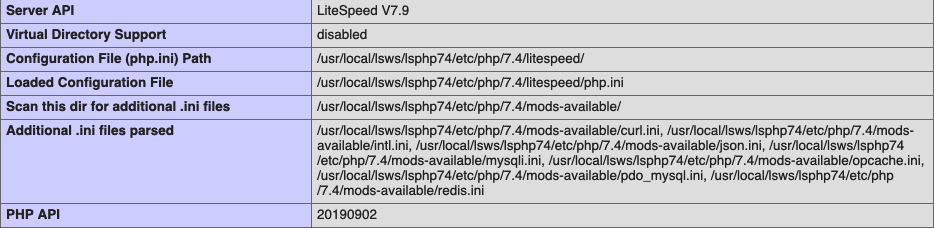
La ruta de acceso puede variar en diferentes servidores. Por lo general, se encuentra en /etc/php7.x/.
Ahora puede usar la herramienta de administrador de archivos o su cliente FTP para editar php.ini.
Paso V: Seguridad
Elimine phpinfo.php de su sitio web.
Crea uno nuevo si no es invisible en el sitio web de PrestaShop
En caso de que desee editar o cambiar el valor de php.ini, pero no tiene permiso para hacerlo (por ejemplo, está utilizando un alojamiento y el proveedor de alojamiento no le permite editar el php.ini predeterminado), puede crear uno nuevo y cargarlo en su sitio web.
Paso I: Abra una herramienta de edición (Bloc de notas, Atom...). Coloque parámetros personalizados para cambiar la configuración de PHP.
Paso II: Guardar como php.ini.
Paso III: Sube este a tu sitio web, en la carpeta raíz de la tienda actual.
Paso IV: Reinicie su servidor si está utilizando un servidor VPS/Cloud.
Reiniciar el servidor se asegurará de que los cambios afecten a su sitio web, sin importar qué servidor web esté instalado. Funciona bien con el servidor web Nginx y Apache.
Si es la primera vez que trabaja con un servidor, no le importe pedirle soporte a su proveedor de servicios de alojamiento / servidor.
¿Necesita más ayuda?
Un php.ini personalizado es una forma útil de aumentar los límites predeterminados de la configuración de PHP y cambiar las opciones de configuración del servidor.
¿Desea cambiar el "upload_max_filesize" para cargar un archivo zip más grande del paquete de un módulo desde el panel de administración de Presta Shop 1.7 (el Back-Office)?
Estas son instrucciones detalladas sobre cómo aumentar el tamaño máximo de archivo en Prestashop.
¿Busca una solución para garantizar el buen funcionamiento de su tienda y aumentar el rendimiento? Una posible solución podría ser aumentar el límite de memoria: la asignación de memoria por script. Actualice la última versión de php.ini en su tienda PrestaShop 1.7 para cumplir con los requisitos del sistema.
 Countdown x Bar
Countdown x Bar Xleft
Xleft Jump to Checkout
Jump to Checkout GDPR
GDPR

